Damit keine Nachrichten verloren gehen, kannst du deine alten E-Mails ganz bequem in Ihr neues Postfach übertragen.
1. Neues Postfach anlegen
Zuerst brauchen Sie ein Ziel-Postfach.
Legen Sie dafür ein Postfach an:
👉 Hier geht’s zur Anleitung
2. IMAPSync öffnen
Melden Sie sich in Ihrem DirectAdmin Hosting-Panel an.
Unter E-Mail-Funktionen finden Sie den Punkt IMAPSync-Migrationen
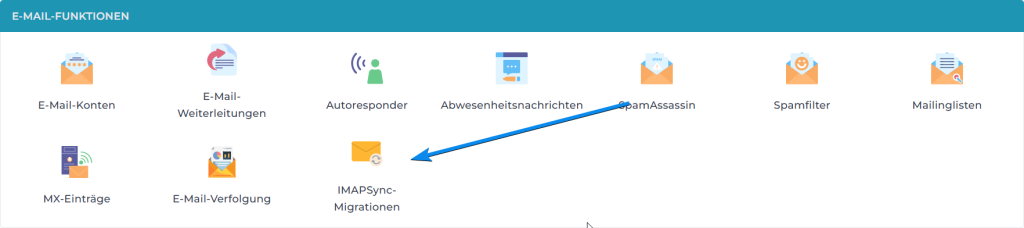
3. Daten des alten Kontos eintragen
Jetzt tragen Sie die Zugangsdaten Ihres bisherigen E-Mail-Postfachs ein:
- Host: IMAP-Server deines bisherigen Anbieters (z. B.
imap.example.com) - Benutzername: meistens deine vollständige E-Mail-Adresse (IMAP-User)
- Passwort: das Passwort des alten Postfachs (IMAP-Passwort)
Dann wählen Sie als Ziel-Postfach das Postfach aus, das Sie in Schritt 1 erstellt haben.
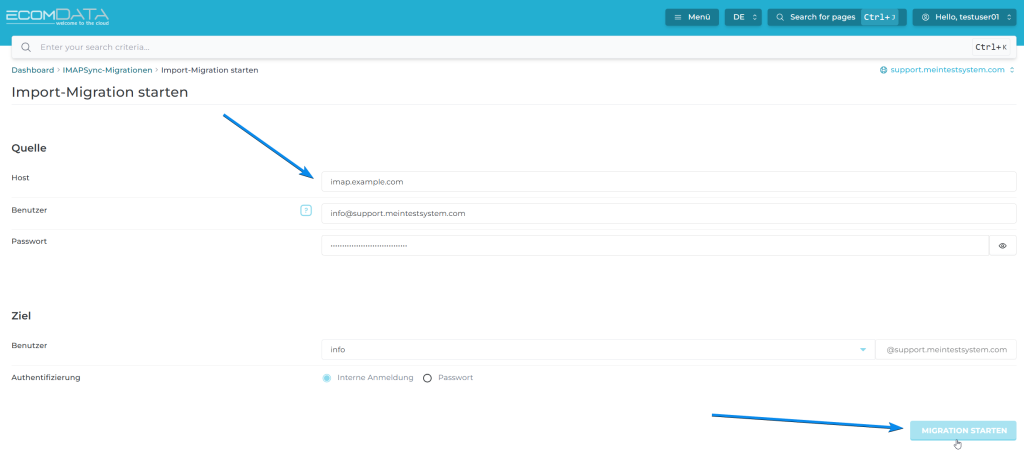
👉 Tipp: Falls Sie die Daten nicht wissen, können Sie die Inhalte ganz einfach in Ihrem E-Mail Programm (z. B. Outlook oder Apple Mail) aufsuchen. Unter den Kontoeinstellungen finden Sie die Angaben zu IMAP-Server oder eingehende Servereinstellungen.
4. Import starten
Ein Klick auf Migration starten genügt – und IMAPSync kopiert alle E-Mails aus Ihrem alten Postfach in das neue.